中小学教师办公软件(Office2010)培训课程(精)
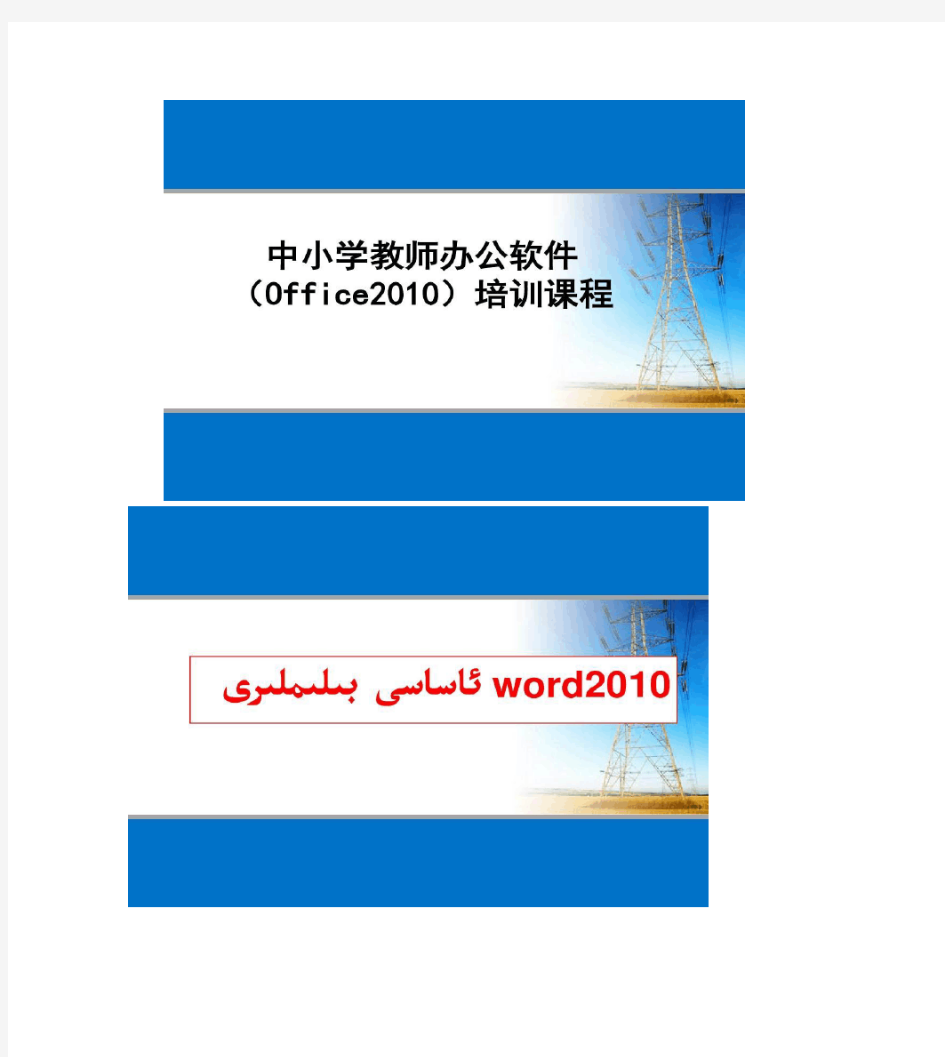

办公软件应用(ATA Office2010)中级解题步骤
办公软件应用(Office2010)中级_DEMO盘-2013 第一单元: 一、启动“资源管理器”。 解题步骤: (1)在桌面上,点击任务栏上的“库”项。 二、在C盘下新建文件夹,文件夹名为“4000001”。 解题步骤: (1)在桌面上,点击任务栏上的“库”项。 (2)在左窗口中,单击“本地磁盘(C:)”。 (3)在右窗口中,在空白处单击鼠标右键选择“新建”项->“文件夹”项->输入“4000001”->敲回车。 三、将C盘下的“DATA1”文件夹内TF1-12.DOCX、TF3-13.DOCX、TF4-14.DOCX、TF5-15.DOCX、TF6-6.XLSX、TF7-18.XLSX、TF8-4.DOCX一次性复制到“C:\4000001”文件夹中,并分别重命名为A1.DOCX、A3.DOCX、A4.DOCX、A5.DOCX、A6.XLSX、A7.XLSX、A8.DOCX。 解题步骤: (1)在桌面上,点击任务栏上的“库”项。 (2)在左窗口中,单击C盘下的“DATA1”文件夹。 (3)在右窗口中,同时选中文件TF1-12.DOCX、TF3-13.DOCX、TF4-14.DOCX、TF5-15.DOCX、TF6-6.XLSX、TF7-18.XLSX、TF8-4.DOCX。 (4)选择“组织”菜单下的“复制”项。 (5)在左窗口中,单击C盘下的“4000001”文件夹。 (6)选择“组织”菜单下的“粘贴”项。 (7)选中TF1-12,按F2,输入“A1”,按回车键确认。以此方法将其他文件分别重命名为A3.DOCX、A4.DOCX、A5.DOCX、A6.XLSX、A7.XLSX、A8.DOCX。 四、在语言栏中添加“微软拼音-简捷2010”输入法。 解题步骤: (1)选择“开始”菜单下的“控制面板”; (2)点击“区域和语言”项; (3)点击“键盘和语言”选项卡,点击“更改键盘”按钮; (4)点击“添加”按钮,在中文(中国)中选中“中文(简体) - 微软拼音-简捷2010”,点击确定按钮,点击确定按钮。 五、为“附件”菜单中的“截图工具”创建桌面快捷方式。 解题步骤: (1)点击“开始”菜单,点击“所有程序”,点击“附件”; (2)右击选中“截图工具”项,选择“发送到”,选择“桌面快捷方式”项。 第二单元: 1.新建文件:在“Microsoft Word 2010”程序中,新建一个文档,以A2.DOCX为文件名保存至%EXAMINEE_FOLDER%\WORD\T02_B01文件夹。
办公软件培训方案
办公软件培训方案 乌鸦学校2014年教师日常办公软件培训 方案 一、总体思想 根据县级精神的总体指示,全面贯彻落实新课程改革工作,结合我校实际,以人为本,切实提高我校教师的业务素质能力以及综合专业水平,打造高效课堂,成就魅力教师。 二、领导小组 组长:陈道付 组员:陈占跃潘定刚田恒田妲 三、培训内容 Excel电子表格、word文档、图片处理。 四、培训时间及地点 时间:2014年5月12日至5月14日第一节晚自习。地点:多媒体教室 五、参与对象 全体教师 (第一节晚自习有课的老师照常上课。其他老师必须参加。) 六、培训安排 培训时间培训内容培训人员 5月12日 Excel电子表格陈道付 5月13日 图片处理陈占跃 5月14日 Word文档潘定刚 七、培训要求 1、教师在培训前准备一台电脑,安装好Excel电子表格、word文档、图片处理(如:美图秀秀)三款软件。
2、培训过程中认真听讲,仔细操作。及时做好笔记。 3、培训后整理培训笔记作为五月份业务笔记。 2014年5月11日 教科室文案编辑词条 B 添加义项 ? 文案,原指放书的桌子,后来指在桌子上写字的人。现在指的是公司或企业中从事文字工作的职位,就是以文字来表现已经制定的创意策略。文案它不同于设计师用画面或其他手段的表现手法,它是一个与广告创意先后相继的表现的过程、发展的过程、深化的过程,多存在于广告公司,企业宣传,新闻策划等。 基本信息 中文名称 文案 外文名称 Copy 目录 1发展历程 2主要工作 3分类构成 4基本要求 5工作范围 6文案写法 7实际应用 折叠编辑本段发展历程
汉字"文案"(wén àn)是指古代官衙中掌管档案、负责起草文书的幕友,亦指官署中的公文、书信等;在现代,文案的称呼主要用在商业领域,其意义与中国古代所说的文案是有区别的。 在中国古代,文案亦作" 文按 "。公文案卷。《北堂书钞》卷六八引《汉杂事》:"先是公府掾多不视事,但以文案为务。"《晋书?桓温传》:"机务不可停废,常行文按宜为限日。" 唐戴叔伦《答崔载华》诗:"文案日成堆,愁眉拽不开。"《资治通鉴?晋孝武帝太元十四年》:"诸曹皆得良吏以掌文按。"《花月痕》第五一回:" 荷生觉得自己是替他掌文案。" 旧时衙门里草拟文牍、掌管档案的幕僚,其地位比一般属吏高。《老残游记》第四回:"像你老这样抚台央出文案老爷来请进去谈谈,这面子有多大!"夏衍《秋瑾传》序幕:"将这阮财富带回衙门去,要文案给他补一份状子。" 文案音译 文案英文:copywriter、copy、copywriting 文案拼音:wén àn 现代文案的概念: 文案来源于广告行业,是"广告文案"的简称,由copy writer翻译而来。多指以语辞进行广告信息内容表现的形式,有广义和狭义之分,广义的广告文案包括标题、正文、口号的撰写和对广告形象的选择搭配;狭义的广告文案包括标题、正文、口号的撰写。 在中国,由于各个行业发展都相对不够成熟,人员素质也参差不齐,这使得"文案"的概念常常被错误引用和理解。最典型的就是把文案等同于"策划",其实这是两种差别很大,有着本质区别的工作。只是由于文案人员常常需要和策划人员、设计人员配合工作,且策划人员也需要撰写一些方案,这使得很多人误认为文案和策划就是一回事,甚至常常把策划与文案的
办公软件Excel基本操作知识培训课件
办公软件Excel基本操作知识培训课件 一、Excel的认识: 1、编辑栏 显示编辑栏:视图→显示/隐藏→编辑栏 2、工作簿简介 Excel中工作簿是最多由255张工作表组成,每张工作表是相互独立又可产生一定的联系,它是由256列(以英文字母表示)65536个行(以阿拉伯数字表示)组成;可将光标按在全选按钮上查看到。 (1)增加工作表:开始→插入→插入工作表 对着工作表单击右键→插入→工作表; 删除工作表:开始→单元格→删除→删除工作表 对着工作表单击右键→删除 (2)工作表改名:在工作表标签处击右键→重命名或双击工作表标签 选定工作表→开始→格式→重命名工作表 (3)更改工作表标签颜色:选定工作表标签→开始→格式→工作表标签颜 色 右键单击→工作表标签颜色 (4)工作表的移动和复制:选定工作表,右键单击→移动或复制工作表 选定工作表,开始→格式→移动或复制工作表(5)保护工作表:审阅→保护工作表或选定工作表→开始→格式→保护工作 表 取消保护工作表:审阅→撤消工作表保护 (6)工作表的隐藏:选定要隐藏的工作表→开始→格式→隐藏和取消 隐藏→隐藏工作表 取消工作表的隐藏:选定要隐藏的工作表→开始→格式→隐藏和 取消隐藏→取消隐藏工作表 二、Excel中对象的选定:
1、选定整个工作表:单击行标与列标交叉之处或 Ctrl + A 2、整行或整列:单击“列头”(行标)选定整列(整行) 3、选定不相邻的单元格:按住 Ctrl 键,依次单击单元格 4、选定相邻单元格:单击区域头,再按住鼠标左键拖动 5、所选单元格内输入相同的内容:在最后单元格输入内容按 Ctrl + Enter 三、关于行\列的编辑: 1、插入行\列:选定所需插入处,开始→插入→插入行/插入列 选定所需插入处,右键单击→插入 2、删除行\列:选定所需删除的行/列处,开始→删除→删除工作表行 选定所需删除的行/列,右键单击→删除 3、改变行高列宽:(1)选定行\列,开始→格式 → 行高\列宽 (2)选定行\列,右键单击→行高/列宽 (3)将光标放至行\列相交之处,按住双向光标拖至相 应行高\列宽 四、Excel 中光标的形状及相应的功能: :待选状态 :移动 + :复制对象(按住 CTRL 键+鼠标拖动)I +:相邻单元格的复印(填充)将光标放在单元格的右下角+ :增序填充 (按住 Ctrl+“+”) 编辑 → 填充 → 向上(下、左、右;递增,递减,步长值) 五、单元格格式: 开始→数字→设置单元格格式 开始→单元格→格式→设置单元格格式 1、数字: (1)常规 (2)数值(赤字显示) (3)货币 (4)会计专用 (5)日期/时间 +
办公软件应用(ATA-Office2010)中级解题步骤
办公软件应用(ATA-Office2010)中级解题步骤
办公软件应用(Office2010)中级_DEMO盘-2013 第一单元: 一、启动“资源管理器”。 解题步骤: (1)在桌面上,点击任务栏上的“库”项。 二、在C盘下新建文件夹,文件夹名为“4000001”。 解题步骤: (1)在桌面上,点击任务栏上的“库”项。(2)在左窗口中,单击“本地磁盘(C:)”。(3)在右窗口中,在空白处单击鼠标右键选择“新建”项->“文件夹”项->输入“4000001”->敲回车。 三、将C盘下的“DATA1”文件夹内TF1-12.DOCX、TF3-13.DOCX、TF4-14.DOCX、TF5-15.DOCX、TF6-6.XLSX、TF7-18.XLSX、TF8-4.DOCX一次性复制到“C:\4000001”文件夹中,并分别重命名为A1.DOCX、A3.DOCX、A4.DOCX、A5.DOCX、A6.XLSX、A7.XLSX、A8.DOCX。
解题步骤: (1)在桌面上,点击任务栏上的“库”项。(2)在左窗口中,单击C盘下的“DATA1”文件夹。 (3)在右窗口中,同时选中文件TF1-12.DOCX、TF3-13.DOCX、TF4-14.DOCX、TF5-15.DOCX、TF6-6.XLSX、TF7-18.XLSX、TF8-4.DOCX。(4)选择“组织”菜单下的“复制”项。(5)在左窗口中,单击C盘下的“4000001”文件夹。 (6)选择“组织”菜单下的“粘贴”项。(7)选中TF1-12,按F2,输入“A1”,按回车键确认。以此方法将其他文件分别重命名为A3.DOCX、A4.DOCX、A5.DOCX、A6.XLSX、A7.XLSX、A8.DOCX。 四、在语言栏中添加“微软拼音-简捷2010”输入法。 解题步骤: (1)选择“开始”菜单下的“控制面板”;(2)点击“区域和语言”项; (3)点击“键盘和语言”选项卡,点击“更改
办公软件提升培训大纲
Office软件培训总体大纲 重点和难点:没有概念性的知识和理论,主要是操作技能的训练,提高员工实践动手能力和应用能力。 目的要求: 1、Office 简介 2、文字处理软件Word (1)掌握文档的建立、编辑、格式化。 (2)掌握表格的建立、编辑、格式化。 (3)掌握图文混排包括图片插入、格式化、公式编辑器、艺术字。 (4)掌握高级排版包括长文档排版、目录生成。 3 、电子表格软件Excel (1)掌握工作表建立、数据输入、常用函数使用、表格编辑和格式化等基本操作。 (2)掌握数据的图表化包括创建图表、图表的编辑和格式化。 (3)掌握数据管理包括数据排序、筛选、分类汇总、透视表。 4、演示文稿软件PowerPoint (1)掌握演示文稿的建立、编辑和格式化。 (2)掌握幻灯片中插入图片、声音、超链接等。 (3)掌握设置幻灯片外观包括母版、模板、配色方案等。 (4)掌握设置幻灯片放映包括片内动画方案、片间切换效果、设置放映方式。 附:王老师发的办公软件提升具体目标 一、高效办公:EXCEL在工作中的实践技巧(初级、中级) 培训目标:通过培训,使得相关岗位的工作人员可以独立、快速的对相关数据进行整理、分析、进而根据需要展示成相应的结果,提升工作效率的同时,为今后的工作提供方向指导。 培训对象:课程面向前后端经常使用excel分析数据的数据处理支撑人员、班组长、店长以及新入职员工。 培训时间:1天。 授课形式:机房授课,真实案例操作老师讲授和学员实际练习有机结合,迅速提升学员使用excel解决实际问题的能力。 内容大纲: 一、数据整理 1、表格规范性 2、设置单元格格式 3、冻结窗格 4、保护工作表 5、数据有效性 6、分列与组合 7、合并计算
办公软件培训计划
******职工办公软件技能培训方案为适应现代化工作发展的需要,深入开展***办公技术教育工作,使职工深入了解现代化的办公手段,掌握计算机知识和应用技能,充分发挥现代化办公软件在工作中的效益,切实提高职工应用计算机信息技术的水平,特制定我***职工办公软件技能培训方案: 一、培训目的 通过培训,加强职工的办公技术能力,提高职工的信息技术整 体水平。使职工不断提高办公软件的使用效率,实现职工工作的准 确性、高效性。 二、预计效果 1、提高办公技术意识,真正使信息技术与工作整合。要通过信息技术培训,使信息技术与工作融到一起。 2、加强技能学习,全面提高办公质量使职工熟练掌握计算机的操作是基础,也是关键。在今年的培训中,我们结合***需求和职工实际问题,主要提高职工电脑办公技能水平。???? 三、培训人与对象 指导人:***?? 培训讲师:***?? 培训对象:***各站所办、各个居委会、市场办工作人员。 四、培训方式 采取1个月的跟班培训,办公软件培训采用边实践边学习的方法。 五、培训内容 (一)键盘打字技巧 1、熟悉键盘26个字母布局。
2、掌握键盘和鼠标操作键,键盘上使用率较高的键钮包括:回车确认(enter)键、空格键、删除键(键盘右上角上的那个back space 键)以及双击键(shift)。 3、掌握标准指法。 所谓标准指法就是把你的双手依照下图的位置放在键盘上, 即让你的左手食指放在字母F上(F键上有一个小突起,我们通常称之为盲打坐标),右手食指放在字母J上(J键也有一个盲打坐标)然后将四指并列对齐分别放在相邻的键钮上。 标准指法的第二部分是手指的“平行”移动规律,也就是说从你把手搭到键盘上起,你的每个手的四个手指就要并列对齐并且“同上同下”。 标准指法的第三部分是倾斜移动原则,即无论是你的左手还是右手,都要遵从“左高右低”的方式上下移动。也就是说,左手的食指的移动规范是4 R F V 一条线,右手食指的移动规范是7 U J M 一条线。 4、打字练习。 (二)Word基本操作: 1、新建、打开、保存、另存为、打印。 2、字体格式(字形、字号、字体颜色、下划线、加粗、清除格式)。 3、字体字号。文件总标题用二号方正小标宋,正文一律为三号仿宋体。一级标题(题名):三号黑体;二级标题(题名):三号楷体加粗;三级标题:三号仿宋加粗;四级标题及正文:三号仿宋体;数字和年月日均应使用阿拉伯数字;落款(署名):三号仿宋体。
教师信息技术培训方案(4)
教师信息技术培训方案1 一、指导思想:为了进一步加强教师队伍建设,推动学校教育信息化进程,不断提高教师的信息素养,增强教师将信息技术和信息资源整合于学科教学的能力、提高教师应用信息技术的能力,提高教学质量和管理水平,结合我校的特点及实际需要,制定本方案。 二、培训目标:通过本次培训使我校教师进一步提高信息意识,提高信息技术水平,会熟练使用办公软件进行文字处理,素材加工,电子表格进行公式运算,PPT课件修改和制作,能够在互联网上搜索相关学科的资源并下载并进行整合,能够利用网络进行交流,上一堂较好的多媒体课等,为更好地进行学科教学与信息技术整合活动进行必要的知识和技能的储备。 三、培训形式: 本次培训形式为集中培训。在微机室进行,由综合组组织老师参加培训。 四、培训内容: 培训中注重专业理论学习渗透与专业技能学习同步进行。本次主要培训以下模块: 1、电子表格操作(Excel); 2、幻灯片制作(PowerPoint); 五、培训时间及内容安排: 培训时间:
参与人员:本次培训定位为基础普及培训,要求所有老师参加。从本次培训开始记录每次培训参与情况。 六、预期成果: 本次培训完全部内容后,我校老师的信息技术能力必须达到以下5个方面的要求: 1、能熟练使用计算机操作系统,会对计算机进行基本设置,具备较好的计算机病毒防范能力。 2、能快速有效地在网上搜索资源,并能下载。 3、能独立制作高质量的多媒体课件,并上一堂较好的多媒体课。 教师信息技术培训方案2 学校特拟订出如下培训与考核方案: 一:指导思想 以《中小学教师教育技术能力标准(试行)》为依据,以全面提高学校教师的教育技术应用能力,促进教育技术在教学中的有效运用为目的,按照宜昌市教育局提出的“统一培训内容、统一测试标准、统一发证”的要求,组织开展以信息技术基础知识、信息技术与学科教学有效整合为主要内容的教育技术培训,全面提高教师实施素质教育的能力。 二:培训目标 目标:通过培训,进一步提高在职教师运用现代教育技术手段为教
office办公软件培训内容
Word模块主要培训内容 一、掌握计算机应用的基础知识 这些基础知识包括:计算机概述、微型计算机的硬件和软件组成、数据在计算机中的表示、数制及不同数制间数据的转换、计算机病毒与防护、计算机网络概述、多媒体基础知识及多媒体技术应用等。 二、掌握典型操作系统的常规操作和应用 目前使用的操作系统主要是Windows 2000。 常规操作包括:窗口、桌面图标、开始菜单和任务栏的操作,个性化操作环境设置(如设置桌面背景、设置屏幕保护程序、设置系统日期和时间等)。 应用能力包括:文件或文件夹的选定、创建、复制、移动、删除及重命名,文件的压缩和解压缩,文件或文件夹的搜索,磁盘的操作与管理,以及常用附件中应用程序(如计算器、画图、造字等)的使用。 三、了解目前常用的办公自动化套装软件OFFICE 2000的有关知识。使用Word进行文字处 理。操作要求:掌握文本编辑、格式设置及页面设置、掌握表格、图片和公式的应用,掌握样式和模板的概念及应用,掌握邮件合并工具的应用。 四、主要内容: 1、基础操作 Word的安装,特别是其中附件的安装,例如公式编辑器。 文字的输入(要求至少熟悉一种输入法,文字录入每分钟能达到30字;同时明白全角/半角的含义并能进行相互转换)。 文字的格式化;字体、字号、字型的设置。 段落格式的设置;段前距、段后距、行间距等。 熟悉视图的概念及使用,了解不同视图模式下切换的效果和应用场合。 插入图片和剪贴画。 插入自选图形和其他图示,以及绘制不规则图形。 使用模板和向导。 2、高级排版功能 插入特殊符号。插入常用和自定义的文本。查找和替换的高级功能。创建项目符号、编号和大纲,同时自动生成目录。使用文本框,实现图文表混排。各种格式化中的高级功能。审阅和修改文档的属性。应用超级链接。自定义操作环境。 3、文档共享 比较文档并合并。审阅批注和修订文档。接收、拒绝和追踪修订文档。文档的安全性设置。 4、文档输出 添加和配置输出设备,掌握基本输出文档命令。预览文档。输出不同类型的文档。 EXCEL模块主要培训内容 一、操作要求:掌握图表的建立、编辑与格式设置,掌握公式与函数的使用、数据清单 的排序、筛选、分类汇总及透视分析。 二、综合应用:掌握EXCEL与WORD的综合应用
教师业务培训心得办公软件培训感受
教师业务培训心得办公软件培训感 受 在当代这个以信息时代为主题的社会里,计算机技术高速发展,将信息技术应用于教学日益普及。计算机技术不但可以提高信息的处理速度和提高信息处理的准确性,更重要的是可以借助多媒体提高我们的教学效率和学生的学习兴趣。我以后将会更加努力,把知识学好,把技术掌握好,努力让自己成为新时代的有用之才。 Word几乎是我们最常用的软件,但是平时我们只是把它作为一种可以处理任意大小稳当的寻常文本编辑器,通过办公软件应用的学习才知道这实在是有些大材小用。实际上Word有许多优秀特性在处理单篇短文时作用并不明显,但在编辑、审阅包含大量样式、图形、注解、书签、目录、索引等内容的长篇文档时将给我们带来极大的便利。比如,设计和使用样式统一编辑文档;用自动图文集弥补样式不足;利用查找与替换技术审阅文档;这些都是办公软件应用课程所教授的强大武器。对PowerPoint的强大功能更是印象深刻,一个个美轮美奂的优秀作品,包括教学的精美课件、美观大方
的电子相册、神奇实用的多种动画等等,原来我们每天使用的PPT还有那么多令人称奇的功能,更是看到了微软的实力。 在当代这个以信息时代为主题的社会里,计算机技术高速发展,将信息技术应用于教学日益普及。计算机技术不但可以提高信息的处理速度和提高信息处理的准确性,更重要的是可以借助多媒体提高我们的教学效率和学生的学习兴趣。我以后将会更加努力,把知识学好,把技术掌握好,努力让自己成为新时代的有用之才。 Word几乎是我们最常用的软件,但是平时我们只是把它作为一种可以处理任意大小稳当的寻常文本编辑器,通过办公软件应用的学习才知道这实在是有些大材小用。实际上Word有许多优秀特性在处理单篇短文时作用并不明显,但在编辑、审阅包含大量样式、图形、注解、书签、目录、索引等内容的长篇文档时将给我们带来极大的便利。比如,设计和使用样式统一编辑文档;用自动图文集弥补样式不足;利用查找与替换技术审阅文档;这些都是办公软件应用课程所教授的强大武器。对PowerPoint的强大功能更是印象深刻,一个个美轮
Office办公软件课程教学大纲
课程教学大纲《Office办公软件专家》课程教学大纲
一、课程定位 (一)课程性质 培训内容培训大纲学习目标 《Office 办公软件专家》是一门重要的基础课程,能帮助学生熟练地应用办公软件处理日常事务,实现办公自动化,提高工作效率。学生可从任何基础开始学习,学会得心应手地处理日常工作中的各种办公文档,提高办公软件的使用水平和办公效率,最终成为办公软件的使用高手。 (二)课程在人才培养过程中的作用 本课程主要讲授:Word 应用,Excel 应用,PowerPoint 应用。通过学习本课程可以帮助学生独立并正确地掌握办公软件的应用技术,使学生今后能得心应手地应用办公软件处理复杂的办公业务。 二、教学目标 (一)知识目标 通过学习本课程,让学生学会使用常用办公软件、常用办公设备的使用,得心应手地应用办公软件处理复杂的办公业务。 (二)能力目标 能帮助学生熟练地应用办公软件处理日常事务,实现办公自动化,提高工作效率。学生可从任何基础开始学习,学会得心应手地处理日常工作中的各种办公文档,提高办公软件的使用水平和办公效率,最终成为办公软件的使用高手。 (三)素质目标 1.养成认真负责的工作态度和一丝不苟的工作作风。 2.培养创新能力。 三、课程周期及课程目录 (一)课程周期 :30课时 (二)课程目录
Word基本操作Word 2010的工作界面和文档 操作 熟练掌握Word 2010文档的 基本操作 熟练掌握文本的输入和编辑 操作 熟练掌握Word 2010文档的 字符排版、段落排版和页面 排版 文本的输入和编辑 字符排版 段落排版 页面布局 综合练习 Word的表格制作创建和删除表格 熟练掌握各种表格的制作 熟练掌握表格在文档中的环 绕方式 熟练掌握表格与文本的相互 转换 编辑表格 美化和布局表格 文本与表格的转换 综合练习 Word的图文混排插入图片和剪贴画 熟练掌握各种图形图片、艺 术字、形状、SmartArt图形 的插入和编辑 熟练掌握公式的输入和编辑 熟练掌握多个对象的对齐和 组合 插入形状 插入SmartArt图形 插入艺术字 编辑公式 综合练习 Word高级排版设置页眉页脚和页码 熟练掌握页眉页脚和页码的 编辑 熟练掌握样式的使用和目录 的创建及更新 熟练掌握文档审阅功能 掌握毕业论文的排版 使用样式和创建目录 脚注和尾注 题注和交叉引用 文档审阅和浏览 综合练习 培训内容培训大纲学习目标
办公软件培训基本内容
办公软件培训内容 第一节简介 一、Word 2000的启动方式: 1.开始→程序→Microsoft word 2.双击桌面Winword快捷图标 3.右键桌面空白处→新建→Microsoft Office 二、新建空白文档: 1.文件→新建→常用→空白文档→确定 2.常用工具栏“新建空白文档”(一张白纸的图标) 三、页面设置: 文件→页面设置→纸型(宽度、高度A4标准:29.7×21cm)→方向(纵向、横向)→页边距 (上、下、左、右边距以及页眉、脚与装订线的设置)→确定 四、保存的设置(Word 2000文件类型:*.DOC) A.菜单“文件”→另存为→保存位置(选择目标文件夹并打开)→文件名 (为文档命名) B.菜单“工具”→保存 第二节文字处理 一、删除 1.Backspace←退格键: 2.选定文本→按Delete删除键 二、撤消与恢复 撤消恢复 1 编辑→撤消 1 编辑→恢复 2 单击工具栏上“撤消” 2 单击工具栏上“恢复” 三、移动文本 1.选定文本,按左键拖动文本至相应的位置 2.选定文本→单击常用工具栏:剪切(Ctrl + X)→定位插入点→单击常用工具栏“粘贴”(Ctrl + V ) 四、复制文本 1.选定文本,按Ctrl按左键拖动文本至相应的位置 2.选定文本→单击常用工具栏:复制(Ctrl +C)→定位插入点→单击常用工具栏“粘贴”(Ctrl + V ) 第三节报刊、书籍等的排版 一、字体的设置 1.选定文本利用格式工具栏进行设置(字体、字号等) 2.选定文本→格式→字体 四、段落的排版格式:
一、设置段落缩进的方法: A选定段落→格式→段落→缩进与间距标签→缩进(设置数值注意不同的单位设置)确定 二、段落的对齐方式:指文本在水平方向的排列顺序 设置段落对齐方式的方法: A、选定段落单击格式工具栏上对齐按钮 B、选定段落→格式→段落→对齐方式 三、行距的设置: 选定段落→格式(或右键)→段落→行距(注意最小值、固定值的使用) 四、段间距的设置: 选定段落→格式(右键)→段落→间距→(段前、段后) 五、文档的边框和底纹 边框的分类A文字边框 B段落边框 C页面边 底纹的分类:A文字底纹 B段落底纹:框 1。边框的设置: 选定文本或段落→格式→边框和底纹→边框→线形→颜色→宽度→设置 {方框、阴影、三维、自定义(只适用于段落)}→应用范围(文字、段 落) 2。底纹的设置: 选定文本或段落→格式→边框和底纹→底纹→填充颜色和图案→应用范 围(文字、段落)→确定 3。页面边框的设置 格式→边框和底纹→页面边框→艺术型→宽度→确定 第四节 Word的图文混排功能 一、如何插入剪贴画 1、定位插入点→插入→图片→剪贴画 2、单击绘图工具栏“插入剪贴画”(老人头图标) “图片”标签→选择一种类别→选取图片→插入剪辑 二、如何插入图形文件 插入→图片→来自文件→工具→查找→查找范围(勾选搜索子文件夹)→开始查找→选图片→插入 三、编辑图片(右键菜单栏→图片) A.缩放图片:直接拖动图片的控制点,利用shift可按比例进行缩小和放大 B.移动图片:①按左键直接拖动图片②利用方向键移动图片③微移Ctrl +方向键六、艺术字的插入 a.插入→图片→艺术字→ b.单击绘图工具栏“插入艺术字” 艺术字库→选取一种式样→编辑艺术字(输入文字)→字体→字号→确
办公软件培训策划书
办公软件培训 策 划 书 化材学院团委学生会2016 日4月4年 办公软件培训策划书 一、活动背景 当今的时代,是一个科技发展迅速的时代,在这个大数据时代,
计算机已经渗透到我们生活工作学习的各个方面,为了适应社会的需要,我们需要积极地掌握有关计算机的各方面基本技能。为了学生会各个成员可以更熟练地掌握办公软件的基本技能以更好地进行资料整理等工作,提高工作效率,为了同学们可以对计算机更熟悉,以方便过计算机二级,我们化材学院学生会办公室部门将举办办公室软件培训活动,希望借此机会可以为广大群众提供一个很好的学习与交流的平台。 二、活动目的 通过系统的培训,使所有同学能够熟练的掌握Word文档、Excel 表格和PPT演示文稿等办公软件的相关知识,因此能快速并且高质量的完成学生会以及班级的工作,也希望借此平台让大家一起交流,共同进步。 三、活动主题 计算机办公软件基本操作培训 四、活动对象 大一各班班长团支学委以及学生会各部门3个发展对象 五、活动时间 第一期:2017年4月8日6:00-8:00 第二期:2017年4月15日6:00-8:00
第三期:2017年4月22日6:00-8:00 六、活动地点 7号楼(具体教室待定) 七、主办单位 化材学院团委学生会办公室 八、活动流程 (一)活动前期 1、前期准备:办公室部门召开会议,进行活动的相关讨论,根据会议决定,准备相关资料,做好准备工作; 2、分配工作:邀请和通知相关人员、场地租借、场地安排及布置、活动现场秩序维护、拍照人员、后勤人员等; 3、前期宣传:新媒体发微博与微信进行宣传、宣传部画版面展在化学楼前; 4、前期通知:由主办方办公室拟好通知并将其发给各个班级的班长,由班长通知班里同学,届时准时到场。 (二)活动中期 1、办公室人员在进门门口位置签到,指引进来人员按位置就坐; 2、人员到齐后,由办公室部长维持秩序,大家安静后宣布活动
教师信息技术培训方案
教师信息技术培训方案 一、指导思想:为了进一步加强教师队伍建设,推动学校教育信息化进程,不断提高教师的信息素养,增强教师将信息技术和信息资源整合于学科教学的能力、提高教师应用信息技术的能力,提高教学质量和管理水平,结合我校的特点及实际需要,制定本方案。 二、培训目标:通过本次培训使我校教师进一步提高信息意识,提高信息技术水平,能独自对计算机进行必要的维护,会熟练使用办公软件进行文字处理,素材加工,电子表格进行公式运算,PPT课件修改和制作,能够在互联网上搜索相关学科的资源并下载并进行整合,多媒体教学设备上一堂较好的多媒体课等,为更好地进行学科教学与信息技术整合活动进行必要的知识和技能的储备。 三、培训形式: 1、通过校园多媒体进行培训。由信息教师编辑教师信息技术培训教材,使所有教师可以通过校园网在空余时间自学。(访问地址在完成后通过办公系统向全校教师公布) 2、集中培训。在计算机教室进行,由教导处组织老师参加培训,负责考核,信息技术教师负责培训内容。 四、培训内容: 培训中注重专业理论学习渗透与专业技能学习同步进行。本次主要培训以下模块:(具体内容见附录) 1、计算机基本操作; 2、网络初步操作; 3、文字处理操作(Word); 4、电子表格操作(Excel);
5、幻灯片制作(PowerPoint); 6、多媒体教室的使用。 五、培训时间及内容安排: 培训时间:每周四下午第一、二节课,每周五上午第二、三节课。 参与人员:本次培训定位为基础普及培训,要求觉得自己在培训内容方面有欠缺的所有老师参加。 六、预期成果: 本次培训完全部内容后,我校老师的信息技术能力必须达到以下5个方面的要求: 1、能熟练使用计算机操作系统,会对计算机进行基本设置,具备较好的计算机病毒防范能力。 2、能快速有效地在网上搜索资源,并能下载。熟悉本学科中十个优秀的网站网址。 3、能够使用校园网络办公系统进行网上办公。 4、能独立制作高质量的多媒体课件,并上一堂较好的多媒体课。 5、以教研组为单位,自制教学资源或在网上搜集各类教学资源。 七、考核细则: 1、考核内容:培训内容中的六个模块。 2、考核时间:第十八周。 3、考核人员:全体任课教师。 4、考核办法:出勤(10分)、作业(20分)、上机操作(70分),满分100分;操作按在规定时间,按要求独立完成测试内容。考核成绩在70分以上为合格,90分以上为优秀,对低于70分者,自己补课,由学校统一安排补考。
办公软件培训基本内容
办公软件培训基本内容 Company Document number:WTUT-WT88Y-W8BBGB-BWYTT-19998
办公软件培训内容 第一节简介 一、Word 2000的启动方式: 1.开始→程序→Microsoft word 2.双击桌面Winword快捷图标 3.右键桌面空白处→新建→Microsoft Office 二、新建空白文档: 1.文件→新建→常用→空白文档→确定 2.常用工具栏“新建空白文档”(一张白纸的图标) 三、页面设置: 文件→页面设置→纸型(宽度、高度A4标准:×21cm)→方向(纵向、横向)→页边距 (上、下、左、右边距以及页眉、脚与装订线的设置)→确定 四、保存的设置(Word 2000文件类型:*.DOC) A.菜单“文件”→另存为→保存位置(选择目标文件夹并打开)→文件名 (为文档命名) B.菜单“工具”→保存 第二节文字处理 一、删除 1.Backspace←退格键: 2.选定文本→按Delete删除键 二、撤消与恢复
撤消恢复 1 编辑→撤消 1 编辑→恢复 2 单击工具栏上“撤消” 2 单击工具栏上“恢复” 三、移动文本 1.选定文本,按左键拖动文本至相应的位置 2.选定文本→单击常用工具栏:剪切(Ctrl + X)→定位插入点→单击常用工具栏“粘贴”(Ctrl + V ) 四、复制文本 1.选定文本,按Ctrl按左键拖动文本至相应的位置 2.选定文本→单击常用工具栏:复制(Ctrl +C)→定位插入点→单击常用工具栏“粘贴”(Ctrl + V ) 第三节报刊、书籍等的排版 一、字体的设置 1.选定文本利用格式工具栏进行设置(字体、字号等) 2.选定文本→格式→字体 四、段落的排版格式: 一、设置段落缩进的方法: A选定段落→格式→段落→缩进与间距标签→缩进(设置数值注意不同的单位设置)确定 二、段落的对齐方式:指文本在水平方向的排列顺序
教师办公软件培训反思
教师办公软件培训反思 学校组织全体教师进行了办公软件的培训,培训中我用心去领悟其中观点,吸取精华,听过看过之后我也受益匪浅。 一、加强科学文化学习,做一专多能的教师 想给学生一滴水,教师就必须具备一桶水。我们面对的是一群对知识充满渴求的孩子,将他们教育好是我们的责任和义务。这就要求我们加强"教育艺术"的学习,加强科学文化知识的学习。 二、积极推动课程改革,做课程改革的实践者 课程改革现在虽然还处于探索阶段,许多未知的领域需广大教师去进行认真摸索和总结。经过这一次的培训,认识到我们每一位教师都应积极参与到课程改革中去,不做旁观者,而应去推动它朝正确方向发展,做一个课改的积极实施者。 三、拓展视野,把握最新教学动态 我们坚信通过领导和老师帮助,以及自身的勤奋努力,相信我们会成为新世纪基础教育战线上的精兵强将。更加致力于自己钟爱的教育事业中,更加投身于教学工作中。
学校组织全体教师进行了办公软件的培训,培训中我用心去领悟其中观点,吸取精华,听过看过之后我也受益匪浅。 一、加强科学文化学习,做一专多能的教师 想给学生一滴水,教师就必须具备一桶水。我们面对的是一群对知识充满渴求的孩子,将他们教育好是我们的责任和义务。这就要求我们加强"教育艺术"的学习,加强科学文化知识的学习。 二、积极推动课程改革,做课程改革的实践者 课程改革现在虽然还处于探索阶段,许多未知的领域需广大教师去进行认真摸索和总结。经过这一次的培训,认识到我们每一位教师都应积极参与到课程改革中去,不做旁观者,而应去推动它朝正确方向发展,做一个课改的积极实施者。 三、拓展视野,把握最新教学动态 我们坚信通过领导和老师帮助,以及自身的勤奋努力,相信我们会成为新世纪基础教育战线上的精兵强将。更加致力于自己钟爱的教育事业中,更加投身于教学工作中。 学校组织全体教师进行了办公软件的培训,培
教师信息技术培训资料
水城县龙场小学 教师信息技术培训资料 一、培训计划 二、培训教案 三、培训总结 水城县龙场小学
教师信息技术培训计划 一、指导思想 为加快我校教育信息化进程,提高全校教师信息技术运用能力,经研究决定,对全校教师进行信息技术提高培训。 二、目的要求 1、熟练利用WORD进行编辑、排版等操作。 2、能够利用Powerpoint制作动态讲座稿。 3、能使用电子信箱 4、校园网和网校的应用 三、培训教师和地点: 张帮龙计算机教室 培训时间: 每两周一次,时间为周五下午 五、参加对象: 全员培训 六、培训内容: 主要包括以下三个方面的内容: 1、PowerPoint2000幻灯片课件制作 (1)文稿演示软件的功能、特点及应用; (2)创建幻灯片或利用模板建立新幻灯片; (3)输入编辑文字、图片、表格、语音、动画、视频或其它对象
(4)编辑与修饰幻灯片; (5)超级链接; (6)组织与整理幻灯片; (7)设置放映方式和效果,放映与打印幻灯片。 2、会下载保存资料。包括:文本资料、图片资料、声音、课件资源等。特别是ppt制作加深学习及原有网页修改。 3、三种模式的运用。 七、培训方式: 1、示范讲授与动手操练相结合。 2、集中培训与分散练习相结合。 3、自主探索与协作研讨相结合。 八、培训要求与考核办法 1、严格考勤制度。参训教师按时参加培训,不得无故缺席。 2、辅导教师认真备课,耐心辅导。 3、每一位老师结合自己的教学实际设计制作至少一个幻灯片 4、完善自己的资源库。
PowerPoint 2003 培训教案 培训教师:张帮龙 第一课时 powerpoint 是一种制作和播放演示文稿的应用程序。所谓的演示文稿,就是用于介绍和说明某个问题和事务的一组多媒体材料,也就是 powerpoint 生成的文件形式。演示文稿中可以包含幻灯片、演讲备注和大纲等内容。 Powerpoint 则是创建和演示播放这些内容的工具。这里我们可以把 powerpoint 简称为ppt 。 一:初识 ppt1: ppt 的安装PPT是 office 办公软件的一种,除了 ppt ,office 还包含了 word 、 excel 等。 我们可以直接安装 office ,这样就可以把 office 所包含的所有软件都安装上,当然我们也可以只安装 ppt 。 我们这里讲的是 office20032 :运行 ppt 方法一:通过 [ 所有程序 ] 子菜单运行,具体步骤如下:[ 开始 ] —— [ 所有程序 ] —— [microsoftoffice] ——[powerpoint2003] 方法二:在桌面建立 powerpoint2003 运行的快捷方式,直接双击就可以运行。 3 : ppt 的界面简介幻灯片窗格:界面中面积最大的区域,用来显示演示文稿中出现的幻灯片。可以在上面进行输入文本、绘
2017-2018教师计算机培训计划
2017-2018 乔亢学校教师计算机培训方案 根据学校工作计划和学校教研处的工作安排;随着现代教育技术的迅速发展和应用领域的日益扩大,这一教育的重大发展必将对传统学科的教育理论、教学方法、教学模式及教学内容等带来重要意义的变革,同时对师资队伍的素质也提出更高的要求。为适应这一现代化教育的需要,为了进一步提高全校教师班班通设备的应用水平。针对我校教师的现状,特制订教师校本培训方案。 一、组织领导 为了使此次培训落实到实处,特成立了教师校本培训领导小组。 组长及成员如下: 组长:赵磊(校长)副组长:张月玲 (负责时间安排及人员的组织) 成员:翟彬王丽褚冬艳 领导小组的职责分工为:组长主抓全局、统筹安排和资源调控;副组长配合组长具体负责人员的调动和时间安排;成员负责具体落实培训方案以及培训的其它相关事宜。 二、培训对象:在校教师。 三、时间地点 培训时间:教研主任做安排。(另附时间安排表) 培训地点:计算机教室、班班通教室、多媒体教室。 四、培训内容 初级:培训对象:不经常使用计算机,对计算机的操作不太熟悉,不经常利用多媒体设备教学的教师。 1、计算机的基础知识。能正确开机、关机;熟练操作鼠标、键盘;熟练打开、关闭文档和一些应用程序。Windows7系统操作,文件管理。正确使用U 盘。能够U 盘拷贝、移动相关信息资料。 2、对多媒体教室、班班通设备的使用和维护。 3、网络应用基础的相关知识。浏览并查找相关教育教学资源、下载并使用。 4、Microsoft Office 办公软件的只用。培训Microsoft Word 、Microsoft Excel 、Microsoft PowerPoint软件的使用培训。 中级:培训对象:经常使用计算机,对计算机的操作比较熟练,并经常利用课件使用多媒体和班班通设备教学的年轻教师。 1、Microsoft Office办公软件的使用(Microsoft Excel、Microsoft PowerPoint )。 2、、常用制作软件的使用(如用Photoshop CS 进行简单图片处理、用Flash 进行简单的动画制作等)。 3、对多媒体教室、班班通设备的使用和维护。 五、培训方案 1、培训目标: (一)了解信息技术基础知识及其在教学中的应用。 (二)了解文字处理的基本知识,能熟练应用Word 进行教案、试卷的排版和打印。 (三)了解操作系统的意义,掌握Windows 的基本操作。 (四)掌握使用因特网的基本方法,能上网查询、下载资料。 (五)能运用PowerPoint 制作简单的多媒体教学课件。
office办公软件培训内容.docx
Word 模块主要培训内容 一、掌握计算机应用的基础知识 这些基础知识包括:计算机概述、微型计算机的硬件和软件组成、数据在计算机中的表示、数制及不同数制间数据的转换、计算机病毒与防护、计算机网络概述、多媒体基础知识及多媒体技术应用等。 二、掌握典型操作系统的常规操作和应用 目前使用的操作系统主要是Windows 2000 。 常规操作包括:窗口、桌面图标、开始菜单和任务栏的操作,个性化操作环境设置(如 设置桌面背景、设置屏幕保护程序、设置系统日期和时间等)。 应用能力包括:文件或文件夹的选定、创建、复制、移动、删除及重命名,文件的压缩和 解压缩,文件或文件夹的搜索,磁盘的操作与管理,以及常用附件中应用程序(如计 算器、画图、造字等)的使用。 三、了解目前常用的办公自动化套装软件OFFICE 2000 的有关知识。使用 Word 进行文字处 理。操作要求:掌握文本编辑、格式设置及页面设置、掌握表格、图片和公式的应用, 掌握样式和模板的概念及应用,掌握邮件合并工具的应用。 四、主要内容: 1、基础操作 Word 的安装,特别是其中附件的安装,例如公式编辑器。 30 字;同时明白全角 文字的输入(要求至少熟悉一种输入法,文字录入每分钟能达到 /半角的含义并能进行相互转换)。 文字的格式化;字体、字号、字型的设置。 段落格式的设置;段前距、段后距、行间距等。 熟悉视图的概念及使用,了解不同视图模式下切换的效果和应用场合。 插入图片和剪贴画。 插入自选图形和其他图示,以及绘制不规则图形。 使用模板和向导。 2、高级排版功能 插入特殊符号。插入常用和自定义的文本。查找和替换的高级功能。创建项目符号、编 号和大纲,同时自动生成目录。使用文本框,实现图文表混排。各种格式化中的高级功 能。审阅和修改文档的属性。应用超级链接。自定义操作环境。 3、文档共享 比较文档并合并。审阅批注和修订文档。接收、拒绝和追踪修订文档。文档的安全性设 置。 4、文档输出 添加和配置输出设备,掌握基本输出文档命令。预览文档。输出不同类型的文档。
